如何在Windows中将RAR文件转换为ZIP文件

您是否有一些RAR文件想要转换为ZIP文件?了解如何将RAR文件转换为ZIP格式。
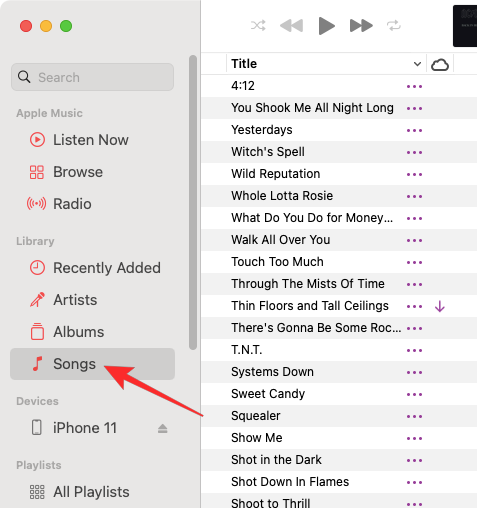
與任何其他流媒體服務一樣,Apple Music 允許用戶使用“Love”按鈕(由心形圖標表示)標記他們喜歡的歌曲。如果您喜歡音樂應用程序中的大量歌曲,並且希望在 iPhone 上播放它們,那麼以下文章將幫助您找到您喜歡的歌曲,並創建一個播放列表,其中包含您用心形圖標標記的所有歌曲。
您可以在 iPhone 上的 Apple Music 上找到喜愛的歌曲嗎?
不會。雖然Apple Music 有一個“Love”按鈕來標記您喜歡的曲目,但這個“Love”按鈕(以心形圖標標記)可以幫助Apple 了解您的收聽習慣,以便根據您喜歡聽的內容向您提供推薦。如果您輕按了過去聽過的歌曲上的“喜歡”按鈕,並希望在 Apple Music 中找到它們,則無法在 iPhone 上本地執行此操作。
相比之下,Spotify 提供了一個“喜歡的歌曲”播放列表,用戶可以在 Spotify 應用程序的“您的圖書館”部分中訪問該播放列表。由於未知的原因,蘋果既沒有這樣的播放列表,也沒有一個部分向您顯示您用“愛”按鈕標記的所有歌曲。
如何使用 Mac 或 Macbook 在 Apple Music 上查找喜愛的歌曲
注意:為此,您需要有一台 Apple macOS 設備(任何 Mac 台式機或 Macbook 都可以)PC。
雖然 iPhone 用戶無法在 Apple Music iPhone 應用程序中找到他們喜愛的歌曲,但只要他們擁有一台安裝了 Apple Music 應用程序的 Mac,他們仍然可以通過一種方式找到這些歌曲。與 iOS 應用程序不同,macOS 上的 Apple Music 應用程序可以讓您瀏覽和播放用心形圖標標記的歌曲。
注意:只有當您“喜歡”的歌曲首先添加到您的 Apple Music 庫中時,此功能才有效。
要查找您喜歡的歌曲,請打開Mac 上的Apple Music App。應用程序打開後,單擊左側邊欄“庫”下的“ 歌曲”選項卡。

在這裡,您會看到已添加到 Apple Music 庫中的所有歌曲。檢查標題行中是否有“愛情”列(用心形圖標標記)以及“標題”、“時間”、“藝術家”、“專輯”、“流派”和“播放次數”的其他列。

如果找不到“愛”列,請右鍵單擊任何列的標題,然後從顯示的列表中選擇“愛” 。

“愛”選項應標有勾號,以便它顯示在其他列中。要查看 Apple Music 中您喜愛的所有歌曲,請點按頂部的 “喜愛”列標題。

現在,您將在 Apple Music 中看到所有用心形圖標標記的歌曲,並且這些歌曲將在“愛情”列下以心形圖標突出顯示。

如何使用 Mac 或 Macbook 在 Apple Music 上創建您喜愛的歌曲的播放列表
現在您已經知道如何在 Apple Music 上查找您喜愛的歌曲了,您現在應該可以通過 Mac 上的 Apple Music App 來播放它們了。如果您希望更輕鬆地播放這些歌曲,可以採用更智能的方法 - 在 Apple Music 上創建智能播放列表。
您可以在 Apple Music 上創建所有您喜愛的歌曲的智能播放列表,這樣您就不再需要在資料庫中瀏覽帶有心形圖標的歌曲,因為該服務本身會識別您標記為“的歌曲” Love”並將它們添加到此播放列表中。
創建智能播放列表
要創建智能播放列表,請在 Mac PC 或 Macbook 上打開Apple Music App。當應用程序打開時,單擊菜單欄中的“文件”,然後轉到“新建” > “智能播放列表”。

您現在會看到屏幕上出現一個智能播放列表窗口。在這裡,您可以向應用程序提供選擇歌曲並將其添加到播放列表的首選標準。要選擇標準,請單擊藝術家,因為默認情況下它將在“匹配以下規則”下選擇。

由於您希望將所有喜愛的歌曲添加到此播放列表中,因此請從選項列表中 選擇“Love” 。

在第三個下拉框中,選擇Loved。

您的搜索條件將如下所示。

(可選)如果您想在搜索歌曲時添加更多規則,可以單擊第一個規則右側的 + 圖標。

從那裡,您可以根據其他因素(例如藝術家、專輯、類別、流派、時間、日期等)過濾歌曲。例如,我們想根據播放次數搜索歌曲,所以我們選擇“播放次數”。如果您使用下面的搜索條件,音樂應用程序將添加您喜愛且播放超過 5 次的歌曲。

您可以添加任意數量的這些規則,添加完成後,單擊右下角的 “確定” 。
設置喜愛的歌曲規則後,您需要確保實時更新框保持選中狀態。

如果您想要使用上述“喜歡”規則在 Apple Music 上播放您喜歡的所有歌曲,請設置此規則並單擊“確定”。
音樂應用程序現在將向您顯示一個新的播放列表,並將其標記為“播放列表”。您可以將其重命名為您選擇的名稱。

例如,我們將其標題設置為“我喜歡的歌曲”,以便我們可以在庫中的其他播放列表中識別出這個特定的播放列表。

從這個新的智能播放列表中播放喜愛的歌曲(Mac / iPhone)
要將來播放此播放列表中的歌曲,請打開Apple Music應用,然後從左側邊欄的播放列表部分找到“我喜歡的歌曲”(或為智能播放列表設置的名稱)。

您在 iPhone、Mac 或任何其他 Apple 設備上喜愛的所有歌曲現在都會顯示在此播放列表中。

由於 Apple 通過 iCloud 同步播放列表,因此您可以在 iPhone 上找到此播放列表。為此,請打開iPhone 上的 Apple Music應用。

當應用程序打開時,點擊底部的 “庫”選項卡。

在“庫”內,選擇最頂部的 “播放列表” 。

您創建的新智能播放列表將顯示在下一個屏幕的頂部。點擊此播放列表將其打開。

您在 Apple Music 上喜愛的所有歌曲現在也將出現在您的 iPhone 上。

為什麼有些歌曲沒有出現在我的“喜愛的”列表中?
當您創建喜愛的歌曲的智能播放列表時,您用心形圖標標記的所有歌曲都應自動包含在該播放列表中。如果您認為您喜愛的歌曲列表不完整,並且此播放列表應該包含更多歌曲,那麼您可能尚未將這些歌曲添加到您的 Apple Music 資料庫中。
這是因為智能播放列表只能對庫中可用的歌曲進行排序。如果您使用上述指南為您喜愛的歌曲創建了一個智能播放列表,則該播放列表中出現的歌曲將是您“喜歡”並添加到您的資料庫中的歌曲。播放列表不會顯示您喜歡但未添加到庫中的歌曲。
您可以通過在將歌曲添加到播放列表時允許 Apple Music 將歌曲添加到您的資料庫來避免遇到此問題。您可以在 iPhone 上通過打開“設置”應用程序並選擇“音樂”來執行此操作。

在“音樂”內,打開“添加播放列表歌曲”開關,以確保添加到播放列表的所有歌曲也都添加到您的 Apple Music 資料庫中。

這可能會解決您將來喜歡的歌曲的問題,但對於您過去喜歡的歌曲,您將需要返回到其中的每一首並將它們添加到您的資料庫中。
這就是您在 Apple Music 上查找喜愛的歌曲所需了解的全部信息。
您是否有一些RAR文件想要转换为ZIP文件?了解如何将RAR文件转换为ZIP格式。
您需要在MS Teams上与相同的团队成员安排重复会议吗?了解如何在Teams中设置重复会议。
我们通过这篇逐步教程向您展示如何更改Adobe Reader中文本和文本字段的突出显示颜色。
本教程显示如何在Adobe Reader中更改默认缩放设置。
您在使用 MS Teams 时是否经常看到对不起,我们无法连接您的错误?尝试以下故障排除提示,以迅速解决此问题!
如果Spotify每次启动计算机时自动打开,它可能会让人感到恼火。按照这些步骤禁用自动启动。
如果 LastPass 无法连接到其服务器,请清除本地缓存,更新密码管理器,并禁用浏览器扩展。
Microsoft Teams 目前不支持直接将会议和通话投射到电视上。但您可以使用屏幕镜像应用程序来实现。
了解如何修复OneDrive错误代码0x8004de88,以便您可以再次使用云存储。
想知道如何将ChatGPT集成到Microsoft Word中?本指南将向您展示如何通过ChatGPT for Word插件轻松完成这项工作。






